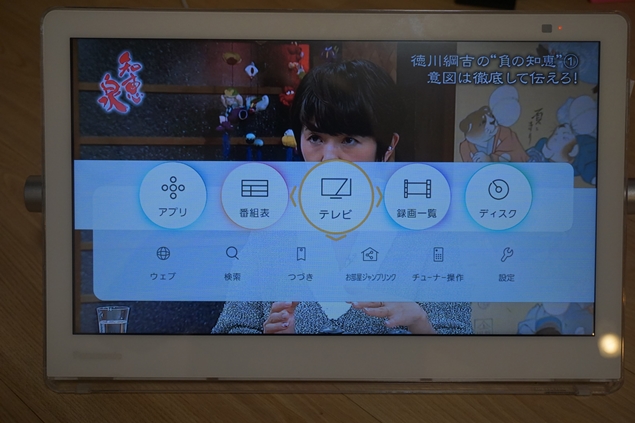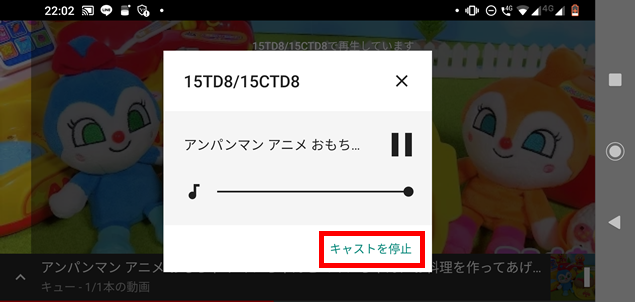こんにちは。双子持ちパパです。
みなさん、スマホのキャスト機能って知っていますか。スマホで検索したYoutube動画をボタン1つで、テレビに映すことができたりする機能です
そこで、今回は、テレビとスマホを使った「キャスト」機能についての操作方法や利用用途などを紹介したいと思います。
この記事を読んで、少しでも便利だと感じて頂けたら、ぜひ、一度、家で試してみてください。
ほんと、便利な機能であることは、まなパパが保証します😇
この記事の目次
「キャスト機能」を使ってテレビにスマホのYouTube動画を映す方法
キャスト機能を使用して、スマホで探したYouTube動画をテレビに映す方法を紹介します。
キャスト機能を使うにあたり、下記ポータブルテレビとスマホのYouTubeアプリ(※)を使用しています。
※スマホにYouTubeアプリが入っていないかたは、ここからダウンロードできます。
- ポータブルテレビ
Panasonic UN-15CTD8(防水&ネット動画対応) - スマホ
Androidスマホ
それでは、手順を紹介します。
-
STEP1ポータブルテレビ起動
ポータブルテレビ起動後、地上波を視聴する。
-
STEP2スマホでYouTubeアプリ起動
スマホでYouTubeアプリ起動後、アンパンマンの動画を選択⇒開始後、画面上をタッチする。
-
STEP3キャストボタン選択
スマホ右上のキャストボタン(赤枠)を選択する。
-
STEP4キャスト先選択
-
STEP5キャスト先への接続開始
スマホ ⇒ キャスト先(ポータブルテレビ)への接続を開始する。
-
STEP6ポータブルテレビにて、YouTube自動再生
ポータブルテレビで視聴していた地上波停止 ⇒ YouTubeアプリ起動 ⇒ スマホで選択したアンパンマンの動画がポータブルテレビで自動再生される。
-
STEP7キャスト停止
スマホでアンパンマン動画の画面上をタッチし、キャストを停止(赤枠)を選択する。
-
STEP8地上波再開
ポータブルテレビにて、アンパンパンのYouTube動画が停止後、地上波に戻る。
「キャスト機能」はどういったときに使うのか
「キャスト機能」を使ったスマホのYoutube動画をテレビに映す方法に関しては、分かって頂けたのではないでしょうか。
ただ、この機能便利そうだけど、いまいち、利用用途のイメージがわかないって思っているかたも多いのではないでしょうか。
よくこの機能は、
- スマホのYouTube動画を大画面のテレビに簡単に映すことができる
という、うたい文句で紹介されていることが多いのですが、わたしはそれと同じくらい便利だと思っていることがあります。
それは、
- リモコン操作を大幅に省略できる
というところです。
ではどういうときのリモコン操作を省略することができるのかあげてみました。
- YouTubeアプリの起動/終了
- テレビ⇔YouTubeアプリ間の切替
- 他のYouTube動画への切替
なぜ、「キャスト機能」を使うと、リモコン操作が省略できるのか言っておくと、
- YouTubeアプリを見るためには、YouTubeアプリを起動する必要がある
- YouTubeアプリからテレビへの切替をする場合、一旦、YouTubeアプリを終了する必要がある
- 他のYouTube動画をみたい場合、今、見ている動画を停止して、他の動画を検索する必要がある
というような、テレビでYouTube動画を見るうえでのシステム上の制約があるためです。
そういった制約があるがためのめんどくさいリモコン操作を「キャスト機能」を使うと自動で行ってくれるため、リモコン操作を省略することができます。![]()
後、我が家では、子どもを寝かしつける際の方法の一つとしても、「キャスト機能」を活用しているので、ぜひ、参考にしてくれたら嬉しいです。
「キャスト機能」を利用するために必要な条件
この機能を使うためには、下記条件を満たしている必要があります。
- テレビがネット動画(YouTube)に対応
- テレビが「キャスト機能」に対応
- テレビとスマホを同一ネットワークに接続
最近のテレビは、ほとんど「キャスト機能」に対応していますし、家で利用する場合、テレビとスマホを同じ無線LANルータに接続することで、同一ネットワークに接続したことになるため、特に問題なく、使用できると思います。
「キャスト機能」まとめ
いかがだったでしょうか。この「キャスト機能」は、YouTube動画を頻繁に見る家庭において、ほんとうに役に立つ機能だと私は思っています。
ぜひ、「キャスト機能」を利用できる環境がある家庭であれば、一度、試してもらえると便利さが分かって頂けると思います。